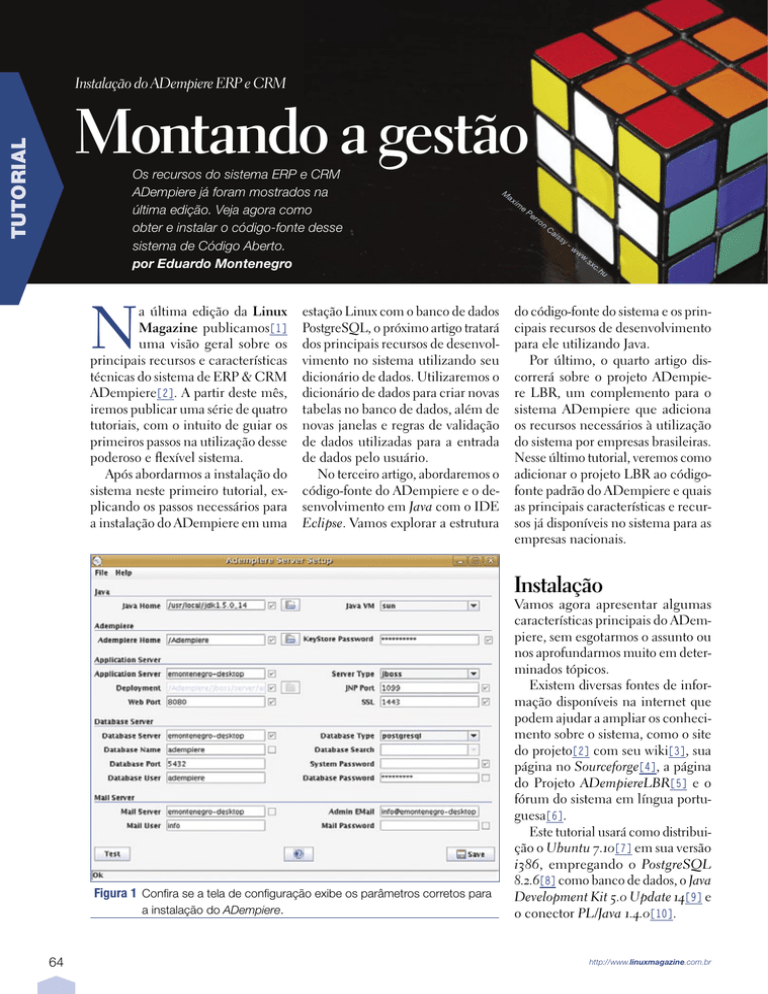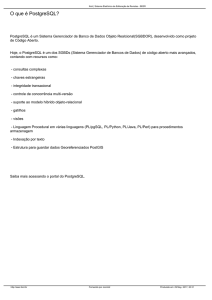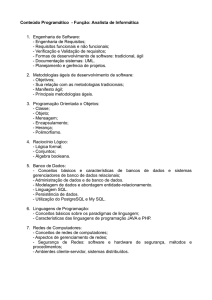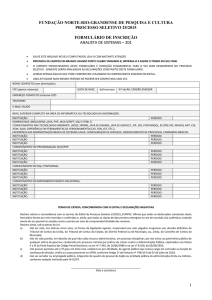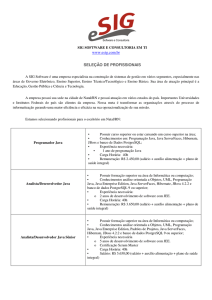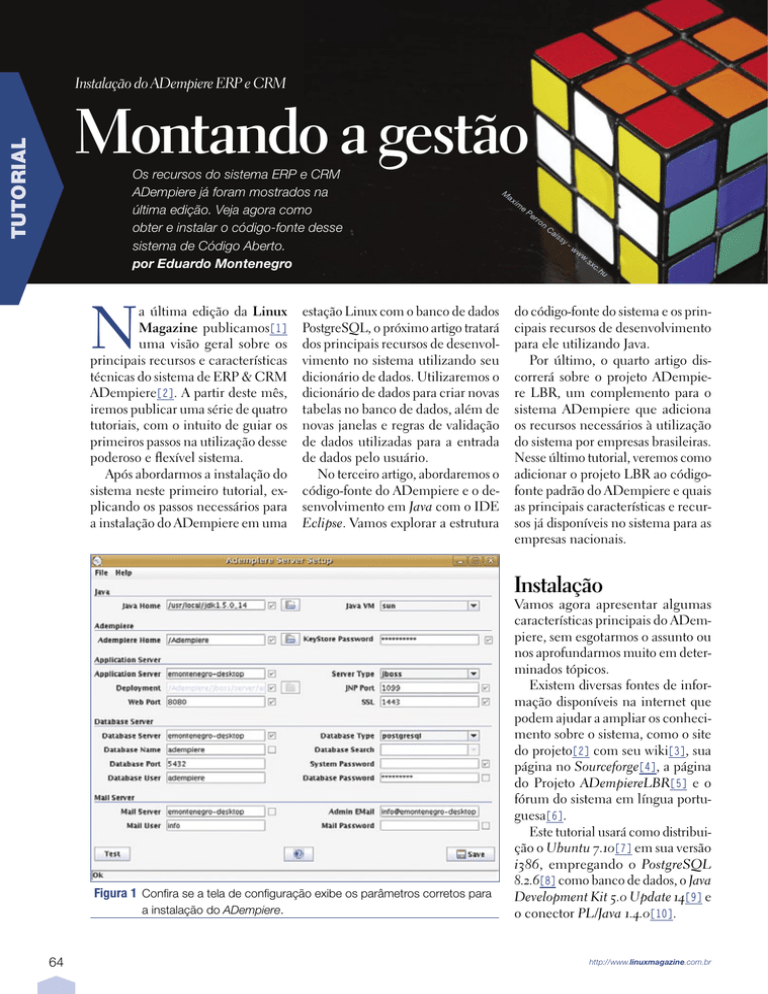
Instalação do ADempiere ERP e CRM
TUTORIAL
Montando a gestão
Os recursos do sistema ERP e CRM
ADempiere já foram mostrados na
última edição. Veja agora como
obter e instalar o código-fonte desse
sistema de Código Aberto.
por Eduardo Montenegro
N
a última edição da Linux
Magazine publicamos[1]
uma visão geral sobre os
principais recursos e características
técnicas do sistema de ERP & CRM
ADempiere[2]. A partir deste mês,
iremos publicar uma série de quatro
tutoriais, com o intuito de guiar os
primeiros passos na utilização desse
poderoso e flexível sistema.
Após abordarmos a instalação do
sistema neste primeiro tutorial, explicando os passos necessários para
a instalação do ADempiere em uma
estação Linux com o banco de dados
PostgreSQL, o próximo artigo tratará
dos principais recursos de desenvolvimento no sistema utilizando seu
dicionário de dados. Utilizaremos o
dicionário de dados para criar novas
tabelas no banco de dados, além de
novas janelas e regras de validação
de dados utilizadas para a entrada
de dados pelo usuário.
No terceiro artigo, abordaremos o
código-fonte do ADempiere e o desenvolvimento em Java com o IDE
Eclipse. Vamos explorar a estrutura
M
ax
im
e
Pe
rro
n
Ca
iss
y-
w
w
w.
s
xc
.h
u
do código-fonte do sistema e os principais recursos de desenvolvimento
para ele utilizando Java.
Por último, o quarto artigo discorrerá sobre o projeto ADempiere LBR, um complemento para o
sistema ADempiere que adiciona
os recursos necessários à utilização
do sistema por empresas brasileiras.
Nesse último tutorial, veremos como
adicionar o projeto LBR ao códigofonte padrão do ADempiere e quais
as principais características e recursos já disponíveis no sistema para as
empresas nacionais.
Instalação
Figura 1 Confira se a tela de configuração exibe os parâmetros corretos para
a instalação do ADempiere.
64
Vamos agora apresentar algumas
características principais do ADempiere, sem esgotarmos o assunto ou
nos aprofundarmos muito em determinados tópicos.
Existem diversas fontes de informação disponíveis na internet que
podem ajudar a ampliar os conhecimento sobre o sistema, como o site
do projeto[2] com seu wiki[3], sua
página no Sourceforge[4], a página
do Projeto ADempiereLBR[5] e o
fórum do sistema em língua portuguesa[6].
Este tutorial usará como distribuição o Ubuntu 7.10[7] em sua versão
i386, empregando o PostgreSQL
8.2.6[8] como banco de dados, o Java
Development Kit 5.0 Update 14[9] e
o conector PL/Java 1.4.0[10].
http://www.linuxmagazine.com.br
Instalação do ADempiere | TUTORIAL
Exemplo 1: Compilação
pela linha:
01
02
03
04
05
06
07
host all all 0.0.0.0/0 trust
~/src/olamundo $ make
Scanning dependencies of target olamundo
[100%] Building C object CMakeFiles/ola.dir/main.o
Linking C executable olamundo
[100%] Built target olamundo
~/src/olamundo $ ./olamundo
Ola mundo!
O sistema de testes foi instalado numa máquina virtual VMware com 12 GB de disco e 1 GB de
memória, com as opções padrão
do instalador do Ubuntu. Com o
intuito de manter a padronização,
criaremos um usuário para executar o ADempiere, com o surpreendentemente nome de adempiere.
Isso pode ser efetuado pelo próprio
menu do Gnome.
Pacote problemático
$ sudo mkdir -p /usr/local/src/
➥postgresql
$ sudo chown adempiere /usr/local/
➥src/postgresql
Após descompactar o código-fonte dentro desse diretório, é hora
de compilar e instalar o banco
de dados:
$ ./configure
$ make
$ sudo make install
Segundo relatos nos fóruns do
ADempiere, o pacote do PostgreSQL nas distribuições derivadas
do Debian (incluindo o próprio
Debian) vem com certas opções
desativadas, as quais são necessárias
para o funcionamento correto do
conector do banco de dados com
o Java, PL/Java. Portanto, é extremamente recomendável compilar
o PostgreSQL a partir do códigofonte conforme liberado por seus
desenvolvedores centrais.
Para isso, primeiro é necessário instalar os pacotes do compilador C++
do GCC e as bibliotecas Libreadline
e Zlib1g através do comando:
Em seguida, precisamos preparar o PostgreSQL para execução.
Primeiro, é necessário criar o usuário que irá executar o processo do
banco de dados:
$ sudo aptitude install g++
➥libreadline-dev zlib1g-dev
Como se trata de um ambimente
de testes e desenvolvimento, vamos
configurar o PostgreSQL para permitir
a conexão de qualquer usuário em
qualquer interface de rede a qualquer
banco de dados que esteja configurado. Ainda como usuário postgres,
substitua no arquivo /usr/local/pgsql/data/pg_hba.conf a linha:
Em seguida, deve-se baixar o códigofonte do PostgreSQL em [11] e salvá-lo
em /usr/local/src/postgresql/. Note
que esse procedimento deve ser feito
sob o usuário adempiere, mas o diretório de destino não pode ser criado por
ele. Então, são necessários os seguintes
comandos no Ubuntu:
Linux Magazine #40 | Março de 2008
$ sudo useradd postgres
$ sudo mkdir /usr/local/pgsql/data
$ sudo chown postgres /usr/local/
➥pgsql/data
Depois, inicializamos o banco
de dados:
$ su -l postgres
$ /usr/local/pgsql/bin/initdb -D /
➥usr/local/pgsql/data
host all all 127.0.0.1/32 trust
Agora podemos iniciar e parar o
banco de dados, respectivamente,
como usuário postgres, através dos
comandos:
$ /usr/local/pgsql/bin/pg_ctl -D /
➥usr/local/pgsql/data -o “-i” -l
➥logfile start
$ /usr/local/pgsql/bin/pg_ctl -D /
➥usr/local/pgsql/data -o “-i” -m
➥fast -l logfile stop
Java
Com o banco corretamente instalado, configurado e iniciado, vamos
agora instalar o ambiente Java com
os comandos abaixo:
$ sudo sh ./jdk-1_5_0_14-linux➥i586.bin
$ sudo mv ./jdk1.5.0_14 /usr/local
Em seguida, para instalar o PL/
Java no PostgreSQL, é preciso definir no arquivo /etc/profile as variáveis de ambiente JAVA_HOME, PGDATA
e PATH, acrescentando essas linhas
ao seu final:
export JAVA_HOME=/usr/local/
➥jdk1.5.0_14
export PGDATA=/usr/local/pgsql/
➥data
export PATH=$PATH:/usr/local/
➥pgsql/bin:/usr/local/jdk1.5.0_
➥14/bin
As alterações podem ser efetivadas
com source /etc/profile.
O PL/Java também deve ser instalado a partir de seu código-fonte,
que se encontra em [12].
Da mesma forma que fizemos com o PostgreSQL, vamos
descompactar o código-fonte do
PL/Java num diretório especificamente criado para esse fim, e
65
TUTORIAL | Instalação do ADempiere
$ /ADempiere/utils/RUN_Server2.sh
$ /ADempiere/RUN_ADempiere.sh
Conclusão
Seguindo este tutorial, o ADempiere estará instalado e configurado.
No próximo artigo, vamos explorar
algumas características do desenvolvimento do sistema utilizando o
“dicionário de dados”. ■
Figura 2 O aplicativo cliente do ADempiere oferece uma interface com boa usabilidade.
compilá-lo como mostrado no
exemplo 1 .
Agora precisamos criar um arquivo chamado postgresql.conf no
diretório /etc/ld.so.conf.d com as
seguintes linhas:
Em seguida, vamos descompactar
o conteúdo do arquivo no diretório
ADempiere/.
/usr/local/jdk1.5.0_14/jre/lib/
➥i386
/usr/local/jdk1.5.0_14/jre/lib/
➥i386/client
Agora, dentro do diretório ADempiere/ executaremos seu script de
$ tar xzvf ./ADempiere_331b.tar.gz
$ mv ./ADempiere/* /ADempiere
instalação:
$ sh ./RUN_setup.sh
Finalmente, como usuário postgres, é preciso editar o arquivo /usr/
local/pgsql/data/postgresql.conf para
configurar o PL/Java. No final do arquivo, inclua as duas linhas:
custom_variable_classes = ‘pljava’
pljava.classpath = ‘/usr/local/
➥pgsql/lib/pljava.jar’
Finalmente, podemos prosseguir
com a instalação do ADempiere. Vamos instalá-lo no diretório
raiz ( /), e para isso devemos primeiro criar um diretório para o
ADempiere e atribuir-lhe o usuário adempiere:
$ sudo mkdir /ADempiere
$ sudo chown adempiere /ADempiere
No site do projeto do ADempiere
no Sourceforge[4], devemos baixar
o arquivo ADempiere_331b.tar.gz.
66
Na janela de configurações que
será exibida, é fundamental confirmar se os parâmetros estão definidos
conforme a figura 1.
Feito isso, basta selecionar os botões Test e em seguida Save.
No arquivo /etc/profile é necessário incluir a linha:
export ADEMPIERE_HOME=/ADempiere
Agora vamos importar o banco de
dados do ADempiere para o PostgreSQL com o comando:
$ /ADempiere/utils/RUN_
➥ImportADempiere.sh
Após a importação do banco de
dados, o servidor de aplicação é
iniciado, e em seguida podemos
iniciar também o aplicativo cliente
(figura 2):
Mais informações
[1] “Bom modelo”, Linux
Magazine #39: http://
www.linuxmagazine.com.
br/article/bom_modelo
[2] ADempiere: http://
www.adempiere.com/
[3] Wiki do ADempiere: http://
www.adempiere.com/wiki
[4] ADempiere no Sourceforge:
http://sf.net/
projects/adempiere
[5] Projeto ADempiereLBR:
http://sf.net/projects/
adempierelbr
[6] Fórum do ADempiere em
língua portuguesa: http://
forum.kenos.com.br
[7] Ubuntu: http://
www.ubuntu.com
[8] PostgreSQL 8.2.6 (http://
www.postgresql.org)
[9] Java Development Kit
5.0 Update 14 (http://
www.sun.com)
[10] PL/Java 1.4.0 (http://
pgfoundry.org/
projects/pljava)
[11] Código-fonte do
PostgreSQL 8.2.6:
http://www.postgresql.
org/ftp/source/v8.2.6/
[12] Código-fonte do PL/
Java: http://pgfoundry.
org/projects/pljava
http://www.linuxmagazine.com.br